Annonse
Microsofts OneDrive er mye mer enn en enkel skylagringsløsning. Det er utviklet over tid Disse Windows 10-funksjonene endres kontinuerligWindows 10 vil aldri slutte å endre seg. Microsoft eksperimenterer stadig. Her er noen Windows-funksjoner som fortsetter å forbedre seg med hver Windows-oppdatering. Les mer å ha en flott web-app, fotobackup, ekstern filtilgang og tillate samarbeid på Office-filer.
OneDrive sin nyeste funksjon er bare en annen grunn til at du bør dra nytte av det Hvordan du best bruker 15 GB gratis OneDrive-lagringOneDrive gir deg en sunn dose skylagring gratis. La oss se på hva du kan gjøre med det. Les mer . Den heter File History, og den lar deg tilbakestille alle filer til en tidligere versjon. La oss se på det og hvordan det kan passe inn i sikkerhetskopiplanen din.
Hva er filhistorikk?
Filhistorikk er en måte å tilby en sikkerhetskopi av dataene dine 5 Grunnleggende fakta om sikkerhetskopiering Alle Windows-brukere bør viteVi sliter aldri for å minne deg på å ta sikkerhetskopier og holde dataene dine trygge. Hvis du lurer på hva, hvor ofte, og hvor du bør sikkerhetskopiere filene dine, har vi rett frem svar. Les mer . Den lar deg rulle tilbake til en tidligere versjon av filen din etter å ha gjort uønskede eller tilfeldige endringer.
La oss ta et eksempel. Si at du har en 10-siders forskningsoppgave som er lagret som et Microsoft Word-dokument Hvordan lage profesjonelle rapporter og dokumenter i Microsoft WordDenne guiden undersøker elementene i en profesjonell rapport og gjennomgår struktureringen, stylingen og sluttføringen av dokumentet ditt i Microsoft Word. Les mer . Du plasserer den i OneDrive for sikring. Dagen før det forfaller (du gjorde det fullfør arbeidet ditt på forhånd, ikke sant? Stopp procrastination i sine spor med 5 påviste hjernereglerUtsettelse kommer i alle former. Tro det eller ei, det er flere prinsipper i psykologiforskning som kan hjelpe deg med å stoppe utsettelse i dens spor! Les mer ) åpner du feilaktig dokumentet, limer du en haug med søppel over det og lagrer. Erstatt en venn som spiller en prank her hvis det virker mer realistisk.
For ett år siden overskrev jeg det ferdige 5k-ordet papiret med et tomt dokument 2 dager før det skulle være. For et år siden lærte jeg å ta sikkerhetskopi av alt.
- Chocobuny (@Chocobuny) 8. august 2016
Å nei! Disse endringene synkroniseres til OneDrive, og i stedet for det fullførte arbeidet, har du ti sider med tull som du ikke kan slå inn. Det er her File History kommer til unnsetning. OneDrive oppbevarer nå eldre versjoner av filene dine i 30 dager, slik at du kan rulle tilbake til en tidligere versjon i tilfelle et katastrofalt tap som dette.
OneDrive sin filhistorikk tidligere fungerte bare på Microsoft Office-filer Hvordan gjenopprette eventuelle ikke-lagrede eller overskrevne Microsoft Excel-filerDu trenger ikke å starte på nytt når du ved et uhell mister en Excel-fil. Hvis datamaskinen krasjet eller du lukket dokumentet uten å lagre, er sjansen stor for at du kan gjenopprette arbeidet. Les mer . Nå fungerer det på alt. Og det er en lek å bruke.
Å rulle tilbake en fil
For å gjenopprette en eldre versjon av en fil, må du lagre den i OneDrive. På Windows 10 er OneDrive allerede installert som standard, selv om du må logge på med en Microsoft-konto Fordeler og ulemper ved å bruke en Microsoft-konto med WindowsMed en enkelt Microsoft-konto kan du logge på et bredt spekter av Microsoft-tjenester og -apper. Vi viser fordeler og ulemper ved å bruke en Microsoft-konto med Windows. Les mer å bruke den.
Du finner OneDrive-mappen i venstre sidefelt i File Explorer hvis du ikke har fjernet den Hvordan deaktivere og erstatte OneDrive i Windows 10OneDrive er dypt integrert i Windows 10 og Microsoft kan fortelle deg at det ikke er mulig å fjerne det. Vel, ikke med mindre du er villig til å grave dypt. Vi viser deg hvordan du kan hente ut OneDrive fra Windows ... Les mer . Sørg for å oppbevare filer du kanskje vil rulle tilbake i denne mappen, og gi dem litt tid til å synkronisere når du legger dem til her. Hvis du trenger å installere OneDrive på nytt, kan du gå til OneDrive nedlastingsside.
Når du vil rulle tilbake en fil, må du besøke OneDrives nettportal. Logg på med Microsoft-kontoen din hvis du blir bedt om det. Bla deretter til filen du vil gjenopprette. Høyreklikk på den, og velg Versjonshistorie. Du ser en sidefelt til høyre der de forrige versjonene vises.
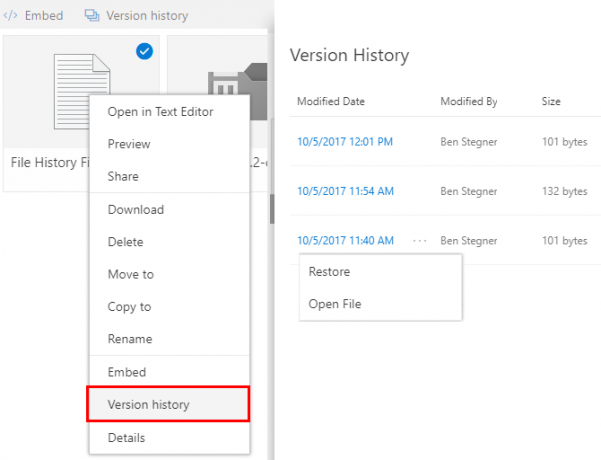
Hver gang du gjør en endring i en fil som er i OneDrive og lagrer den, lastes opp den nyeste versjonen til OneDrive. Men du kan finne alle de gamle versjonene i dette Versjonshistorie liste.
Hver oppføring inkluderer en modifiseringsdato og -tid, navn på personen som har gjort endringen og filstørrelsen. For å se en eldre versjon, klikk på de tre prikkene som vises (eller høyreklikk på oppføringen) og velg Åpen fil.
OneDrive lar deg deretter laste ned filen til PC-en din for gjennomgang. Hvis du vil erstatte den gjeldende versjonen med en eldre, velger du Restaurere. Dette vil legge til en ny oppføring øverst på listen, slik at du ikke mister den gjeldende versjonen.
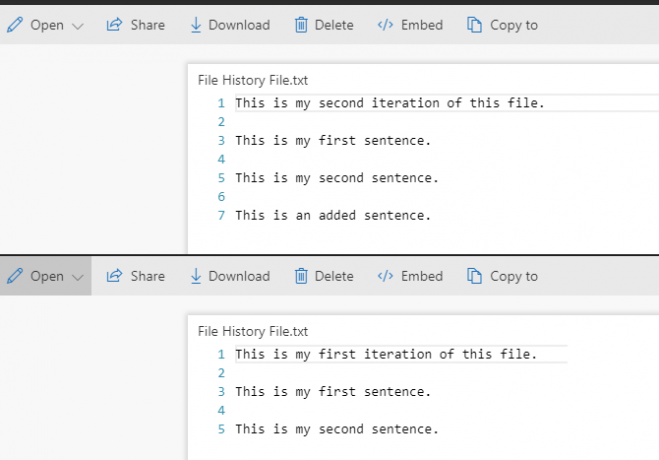
Hvis du bruker denne funksjonen til din personlige OneDrive, ser du bare dine egne endringer. Men dette er også nyttig hvis du deler en fil i OneDrive mellom flere personer. Hvis noen gjør en uønsket eller tilfeldig forandring, kan du enkelt reversere den.
Som en del av en fullstendig sikkerhetskopiøsning
OneDrive sin filhistorikkfunksjon er virkelig så enkel. Så lenge du husker å oppbevare filene dine i skylagring, vil du ha dette nivået av beskyttelse mot tilfeldige eller uønskede endringer.
Men det er viktig å merke seg at denne funksjonen alene ikke er det en tilstrekkelig sikkerhetskopiløsning Ting du bør vite om redundans og sikkerhetskopieringRedundans forveksles ofte med sikkerhetskopier. Faktisk er konseptene relativt like, om enn med noen viktige forskjeller. Les mer . For det første har OneDrive bare tidligere versjoner av filer i 30 dager. Dette er utmerket for å fange raske feil, men det kan føre til tapt informasjon i verre tilfelle. Hvis du ikke er klar over at du har gjort en feilaktig endring av en fil før det er for sent, kan OneDrive ikke hjelpe deg med å reversere den.
I tillegg er skylagring ikke en ekte sikkerhetskopi. Tjenester som OneDrive synkroniserer filer du plasserer i dem til alle enhetene dine. Så hvis du sletter en fil på OneDrive fra skrivebordet ditt, blir den slettet overalt. OneDrive har en papirkurv, men sletter filer automatisk i søpla etter 30 dager.
En riktig sikkerhetskopiløsning har ikke noen av disse problemene. Enten du bruk Windows 10s innebygde sikkerhetskopieringsverktøy The Ultimate Windows 10 Data Backup GuideVi har oppsummert alle alternativene for sikkerhetskopiering, gjenoppretting, gjenoppretting og reparasjon vi kunne finne på Windows 10. Bruk våre enkle tips, og fortvil aldri over tapte data igjen! Les mer eller velg en tredjeparts sikkerhetskopiløsning Den beste backup-programvaren for WindowsDataene dine er skjøre - det tar bare en liten ulykke å miste alt. Jo flere sikkerhetskopier du gjør, jo bedre. Her presenterer vi den beste gratis programvaren for sikkerhetskopiering for Windows. Les mer , er sikkerhetskopiering med disse verktøyene grunnleggende forskjellig fra å bruke OneDrive. De sikkerhetskopierer trinnvis nye filer til en ekstern stasjon eller skyen og hold dem der for alltid.
Hvis du tar sikkerhetskopi av noen bilder til Backblaze, sletter dem fra datamaskinen din og vil se på dem år senere, er alt du trenger å gjøre å gjenopprette dem. Det er ingen tidsbegrensning, og du trenger ikke å bekymre deg for at tilfeldige endringer ødelegger den opprinnelige filen.
Ideelt sett bør du oppbevare filene dine flere steder. Bruker OneDrive for de viktigste filene dine Slik tar du sikkerhetskopi av Windows-datamaskinen din til skyenSkylagring er praktisk for sikkerhetskopiering av data. Men bør du bruke Dropbox, Google Drive, OneDrive eller Crash Plan? Vi hjelper deg med å bestemme deg. Les mer mens også sikkerhetskopiering til en ekstern stasjon eller en sikkerhetskopitjeneste CrashPlan for hjemmet slår seg av: Hva nå for sikkerhetskopiering av data?CrashPlan er en populær skybasert backup leverandør. Deres nylig kunngjøring om å lukke Hjem-løsningen har etterlatt brukere i kulden. Men her er hva du kan gjøre for å sikre dataene dine. Les mer er en god ide. På den måten drar du fortsatt fordel av OneDrives hastighets- og filhistorifunksjoner. Men du har din viktigste sikkerhetskopi i tilfelle fullstendig tap av data.
Windows 10 filhistorikk
Et siste viktig poeng er at Windows 10 har sin egen filhistorikkfunksjon. I likhet med OneDrives nye verktøy, lar dette deg sikkerhetskopiere tidligere versjoner av filene dine til en annen stasjon og gjenopprette dem i tilfelle et problem. For å bruke den, åpne innstillinger app, og bla deretter til Oppdatering og sikkerhet> Sikkerhetskopiering.
Skru på Sikkerhetskopiere filene mine automatisk glidebryteren. Du kan klikke Flere valg for å endre hvor ofte Windows tar sikkerhetskopi av filene dine, hvor lenge det holder sikkerhetskopier og hvilke mapper som blir inkludert i sikkerhetskopien.
Merk at du må ha en sekundær stasjon for å bruke dette, så det kan være lurt å gjøre det kjøpe en ekstern harddisk 7 ting du må vite når du kjøper en datastasjon for sikkerhetskopieringTenker du å kjøpe en datastasjon for lagring av sikkerhetskopier av filer? Her er hva du trenger å vite om du vil ta en informert beslutning. Les mer hvis du ikke allerede har en. Det er en utgift, men det vil betale for seg selv på et øyeblikk når harddisken din dør.
Vil filhistorikk lagre baconet ditt?
Nå vet du om denne nyttige og livreddende funksjonen til OneDrive. Det er en flott grunn til å oppbevare noen av de viktigste filene dine i OneDrive, og det kan spare deg for tapt tid. Bare vet at den er best brukt som en del av en komplett sikkerhetskopiløsning, og ikke stole på den alene.
Å unnlate å ta sikkerhetskopi er bare en av mange Windows vedlikeholdsfeil du aldri bør gjøre 7 Feil vedlikehold av Windows du aldri bør lageHvis du vil holde Windows-PCen din kjører problemfritt, må du unngå å gjøre disse store feilene. De kan forkorte datamaskinens levetid og gjøre opplevelsen frustrerende. Les mer - sjekk ut disse for mer info.
Har du noen gang brukt File History for å komme deg ut av papirstopp? Del skrekkhistoriene dine om tap av data med oss i kommentarfeltet!
Ben er assisterende redaktør og sponset innleggssjef i MakeUseOf. Han har en B.S. i datainformasjonssystemer fra Grove City College, hvor han ble uteksaminert Cum Laude og med utmerkelser i hovedfag. Han liker å hjelpe andre og brenner for videospill som medium.

